Cum de a pune în BIOS să pornească de pe unitatea USB, setarea de boot de pe USB
Toate noile modele de notebook-uri nu sunt echipate cu o unitate de disc optică. Pe de o parte, permite reducerea grosimii și greutatea notebook-ului, iar celălalt creează unele inconveniente pentru utilizatori. De exemplu, dacă reinstalarea sistemului de operare. utilizatorul va trebui să utilizeze memorii flash în loc de discuri optice convenționale. Într-o astfel de situație, nu de puține ori există o problemă de a pune boot de pe unitatea flash în BIOS. În acest articol ne vom uita la această problemă, care descrie în detaliu procesul de configurare BIOS, prin pornirea de pe o unitate flash.
Primul lucru pe care trebuie să-l faci pentru a seta să pornească de pe dispozitivul USB este conectați într-o unitate flash USB în computer și reporniți-l. În cazul în care computerul este deja oprit, apoi pur și simplu conectați unitatea flash USB și porniți calculatorul. Când porniți computerul în jurnalul de BIOS. cum se face acest lucru, ni sa spus într-unul din articolele noastre.
În funcție de versiunea de BIOS și configurația procesului de set-up de calculator poate varia semnificativ. În acest articol vom vorbi despre modul de a pune boot de pe unitatea USB la AMI BIOS și InsydeH20.
Setarea burduful de la bliț pentru AMI BIOS
Odată ajuns în fața dumneavoastră va trebui să meargă în BIOS-ul «BOOT» secțiune, această secțiune conține toate setările care afectează cizme sistemului de operare.
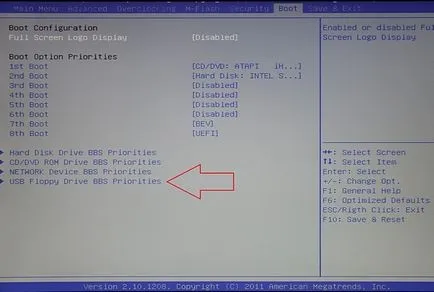
În această secțiune, «BOOT» este necesară pentru a deschide meniul «unitate floppy USB BBS Priorități». În acest meniu puteți seta ordinea în care BIOS-ul va încărca dispozitivele conectate la dispozitivul USB al computerului.
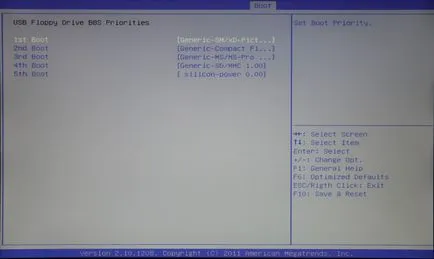
Deschideți elementul «prima pornire» meniu «unitate floppy USB BBS Prioritățile» și selectați stick-ul cu care doriți să porniți computerul.
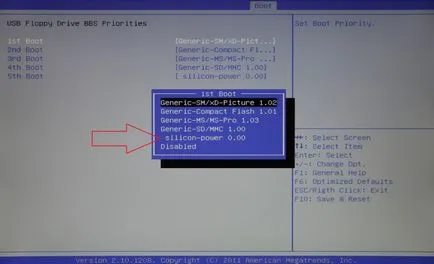
După ce ați selectat unitatea flash USB corectă în fața «primul Boot» articol ar trebui să apară numele stick-ul dorit.
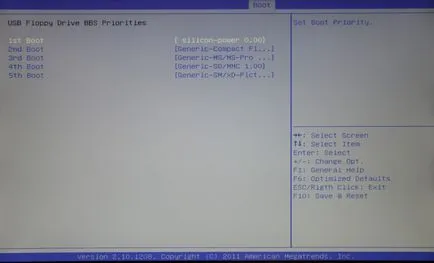
Pentru a închide meniul «unitate floppy USB BBS prioritățile» și pentru a trece la următoarea etapă a setărilor BIOS, apăsați tasta ESC. După apăsarea tastei ESC, trebuia să se întoarcă la «BOOT» secțiunea. Acum este necesar să se deschide elementul «1» Boot și selectați o unitate flash USB, care ar trebui să apară acolo după efectuarea setărilor din meniul «unitate floppy USB BBS Priorități».
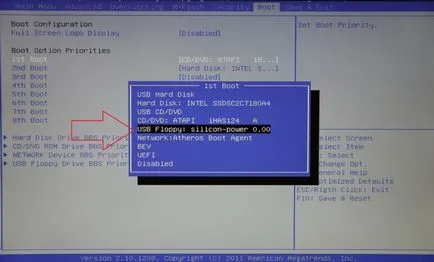
După ce ați selectat unitatea flash USB corectă față de elementul «prima pornire» ar trebui să fie numele unității USB va apărea. Dacă este așa, atunci înseamnă că ați făcut toate regulile și la următorul boot BIOS-ul computerului să pornească de pe unitatea USB selectat.
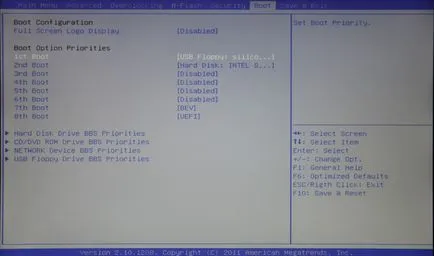
Pentru a salva setările și pentru a ieși din BIOS - apăsați tasta F10.
Setarea burduful de la unitatea USB în InsydeH20
Procesul de ajustare în interfața InsydeH20 este mult mai simplă și mai rapidă decât în cazul anterior descris. Aici, tot ce trebuie să faceți este să mergeți la «BOOT» secțiune și mutați stick-ul la prima poziție. Desigur, unitatea flash trebuie să fie conectat la computer înainte de a intra în BIOS.
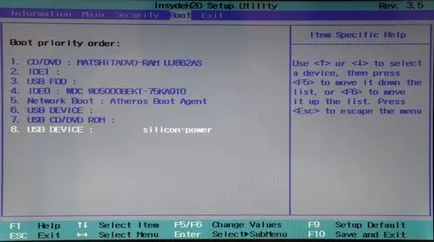
Deci, deschis Radel «BOOT», evidențiați numele stick și mutați-l în sus pe listă. Pentru a vă deplasa în sus tasta F6 este utilizat. Stoca rezultatul și a ieși din BIOS, puteți utiliza tasta F10.
Toate, acum știi cum să pună în BIOS să pornească de pe unitatea USB și a instala sistemul de operare pe un computer fără o unitate de dischetă nu va cauza probleme.